
こんにちは!!ようこそ、当ブログgcbgardenへ。管理人のsakurabaaa(@sakurabaaa_g)です。
みなさんは日常生活でつねにあふれる「すること(todo)」の管理になにをつかっていますか?
メモをする、アプリを使う、頭で覚えるなどなどそれぞれの方法で実践していると思います!
けどなぜかしっくりこない、うまく管理できているような気がしないと感じる。ぼくもその一人でした。
おそらくこの記事を読まれている方は、todoを管理することができるツールやアプリを探している一人だと思います。
ぜひ、紹介させてください、「Nozbe」というすごーい便利なアプリを!! ちなみにぼくはNozbeを個人利用しています。笑
LINKNozbe
Nozbeを使ってプロジェクト・タスク・todo管理
Nozbeは、「シンプルに物事を成し遂げましょう。」というコンセプトのもと「生産性」を高めるための仕掛けをたくさん用意したtodo管理ツールです。
ちなみにGTD(Getting Things Done)からヒントを得たそうです!!
※GTDとは個人用のワークフローの管理手法である。デビッド・アレンが同名の書籍『仕事を成し遂げる技術 ―ストレスなく生産性を発揮する方法』の中で提唱する。ハッカー文化の一つで、LifeHackの中でも代表的なものである。
参考Getting Things Done – Wikipedia – ウィキペディア
とのことです!! 忍者って表現が日本を愛している感が出ていていいですよね。運営は海外の会社です。
Nozbeにアプリはあるの?
NozbeはMac、Windows、Linux、Android、iPad、iPhone用のアプリを用意しており、身近なデバイスからアクセスできる点が大きなメリットです。
すべて同期可能で、ぼくはMac、iPad、iPhoneから好きなときにアクセスしtodoを管理しています!
さらにGoogleカレンダーとも同期しているため、todoをリスト化するだけでなくGoogleカレンダーの時間軸で確認することができます。←これがまじで便利!!
Nozbeの8つの機能
Nozbeには多くの機能がとってもシンプルに詰め込まれています。それぞれ簡潔に紹介します。
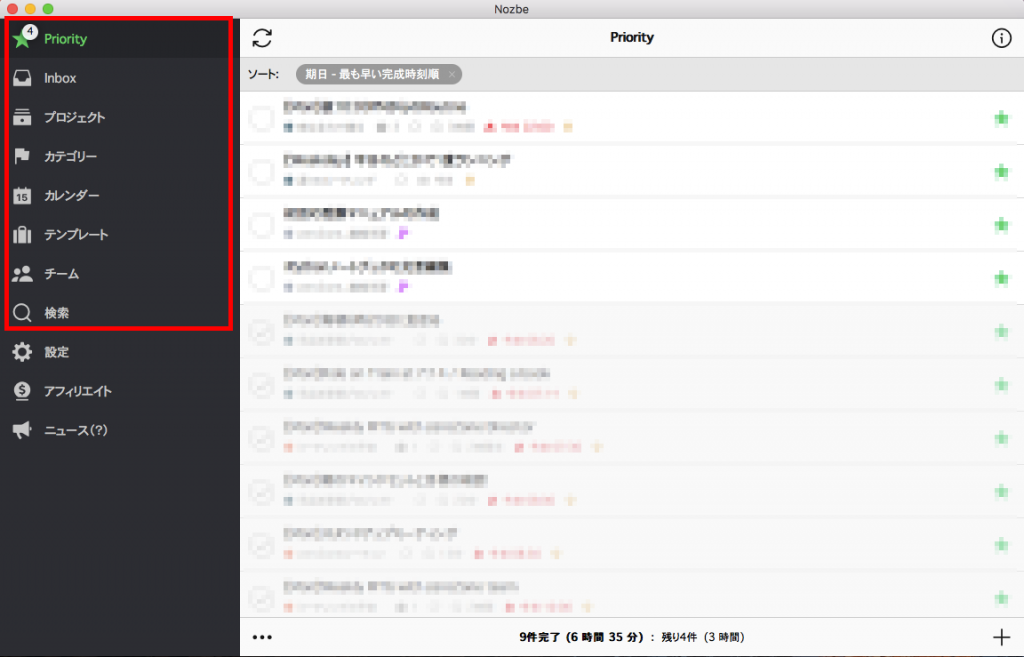
Priority
Priority(優先)には、その日のタスクが一覧としてまとめられて表示されます。
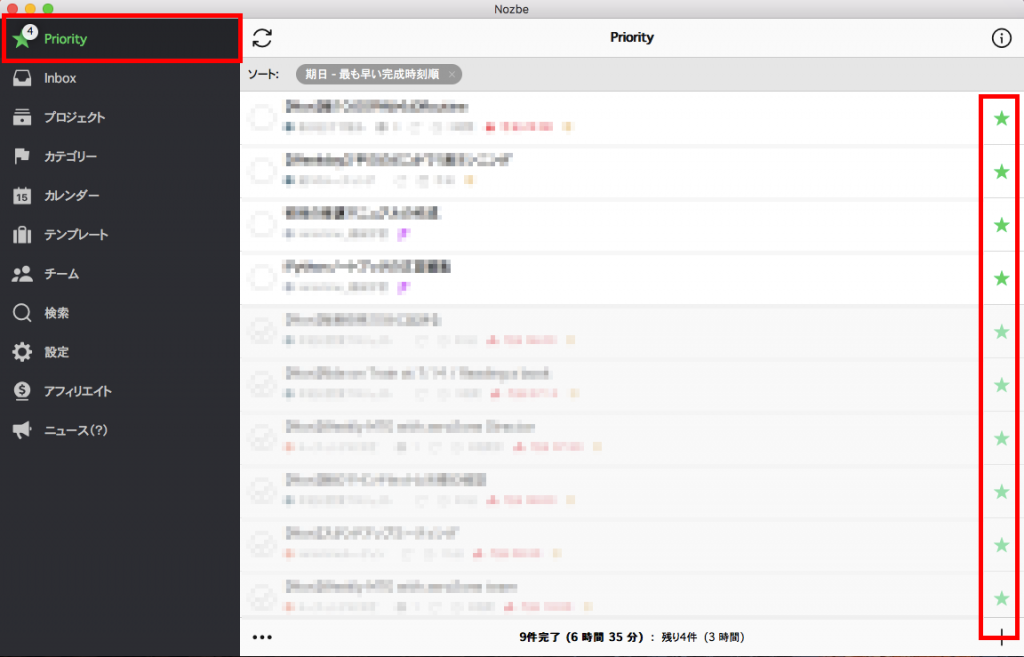
また一番右側の星マークをクリックすることによって日付指定していないタスクについても強制的にトッププライオリティで表示させることができます。
その日のtodoをこのPriorityボックスからどんどんなくしていきます。
Inbox
Inboxは、とにかくtodoを投げるボックスです。
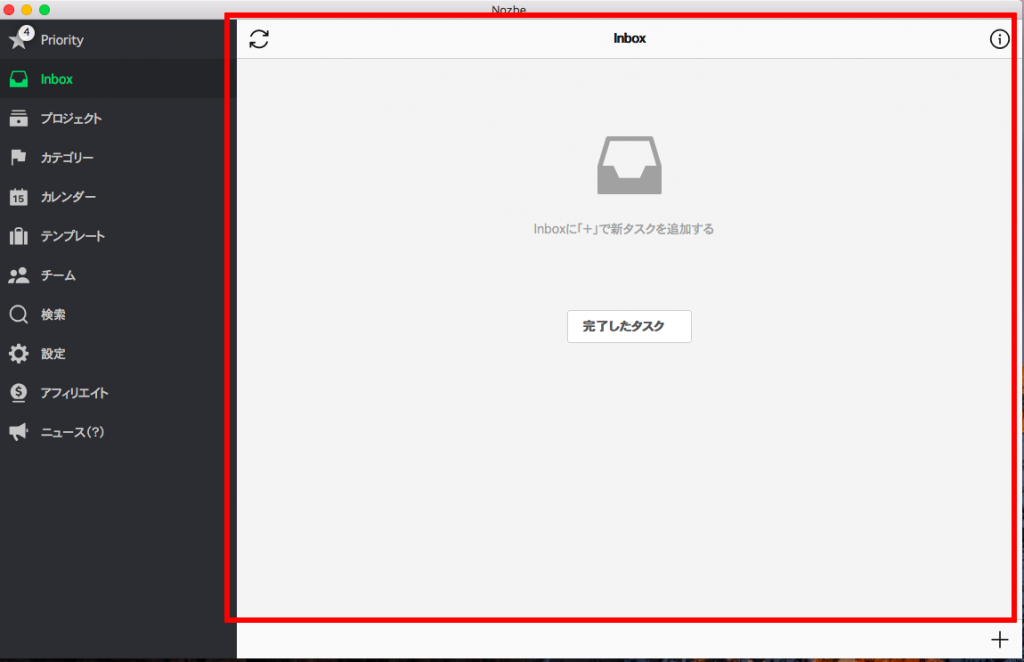
普段「ぼーっと」しているときに舞い降りるひらめきを投稿するのがInboxです。
とにかくひらめいたtodoはなんでも投稿しています。

次に投稿したtodo、今回は「ひらめいたタスク」に対して
“プロジェクト”、”日時”、”カテゴリ”、”所要時間”、”繰り返し設定”
それぞれフィルタリングをします。
また、todo単位でメモを残すこともできます!!
プロジェクト
プロジェクトはたくさん発生するタスクの上のレイヤーのカテゴリーとして利用しています。
例えばこんな感じ!
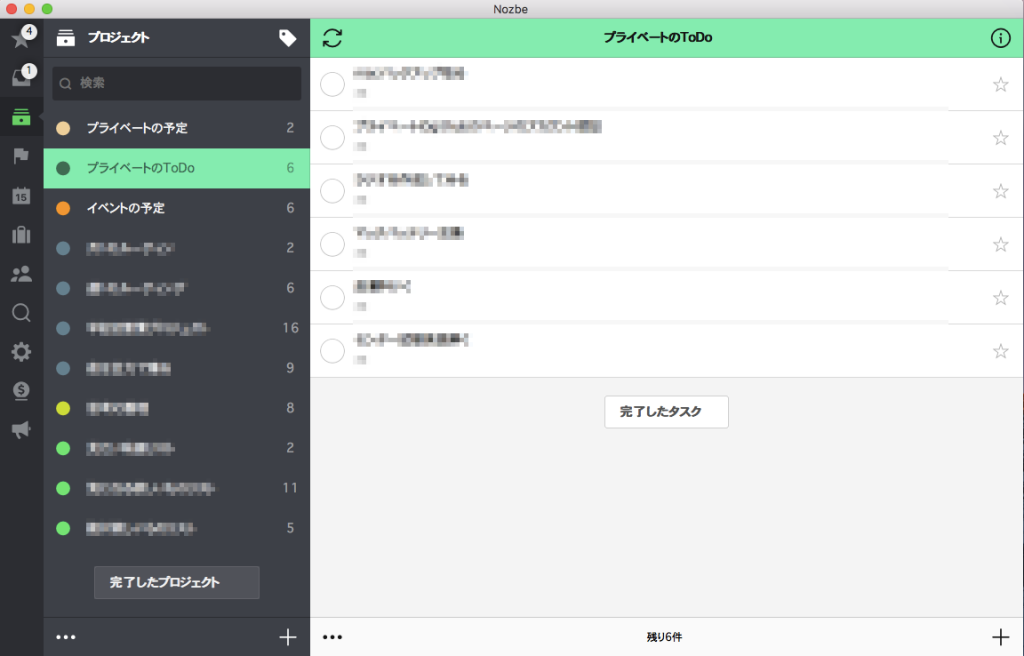
プライベートの予定やプライベートのtodo、他にもお仕事のお客さん別でプロジェクト単位でタスクを分けたりと自由にカスタマイズすることができます!!
しかもUIが本当にわかりやすい!!
カテゴリー
カテゴリーはタスクのタグをづけをしているような感覚です。
例えばぼくはこんなカテゴリを用意しています!!
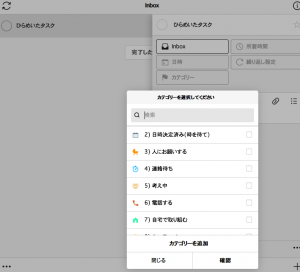
プロジェクトを横断してカテゴリ別でタスクを管理しています!!
こちらも簡単にカスタマイズできるので、自由度の高さが本当にプロジェクト管理の利便性を高めてくれます!!
カレンダー
カレンダーは一週間の時間軸でタスク管理をすることができます。
グーグルカレンダーなどのカレンダー機能をNozbeという環境で表示させるイメージです。ぼくはグーグルカレンダーで代用してしまっています。
Nozbeで予定を立てて自動的にGoogleカレンダーに同期しています!
ちなみに、Nozbeを使うことを決定づけたのもこの機能です。もう一つ、todoistと迷ったのですが、同期スピードがまじでおそい。1時間ほどかかるケースもありました。泣
Nozbeの場合は、数十秒で同期してくれるため本当に助かっています。スピード命!!
テンプレート
テンプレートはプロジェクトをつくるコピーを簡単に作れる感じです。
一定のルールでプロジェクトを作る際に便利です!
チーム
チームは複数人で利用する際に使う機能です。 例えば、ビジネスプランなど。
使ったことがないのでわかりませんが、Nozbeの一番ミニマムのプランは2名まで使えるようになるので夫婦で使うといいのかな!?笑
個人用の1人アカウントプランを作って欲しいです。Nozbeの担当の方〜〜〜
ちなみに、彼女がいたら一緒に利用するのかな、こうやって。

sakuraba〜なんでデートの予定入れたのに忘れるの〜もうNozbeやだ!!

あ、ごめん。ただーし、ぜーーーったいNozbeのせいだけにはするな!!
みたいなww
検索
ググる感覚でいいでしょう!
Nozbeのプラン
NozbeにはFREE、PRO、BUSINESSの3つのプランがあります。

プロジェクトの数が5つまでの場合は、無料で使えるのでまずは無料プランで試してみるのがおすすめだと思います!!
それで自分に合っているかどうか確認し、相性がよければ継続、プロジェクトの数が5つを超えそうになったら有料プランに移行すればいいでしょう!!
有料プランにしたあと、もし相性が合わない場合は「30日間の返金保障」も用意されているので、クーリングオフ可!ですので最初から有料プランで申し込んでしまい必要なければ無料プランに切り替えるのもありだと思います!!
とにかくまずは使ってみる!! これが一番大事です。
ぼくもいろいろ試した結果Nozbeに落ち着いた身です。笑
まとめ
プロジェクト、タスク、todo管理にはNozbeが個人的に本当におすすめです!!
他にもtodo管理ツールは、todoistやJOOTO(ジョートー)などたくさんあります。
ぜひ、他のアプリも試してみてどれが一番自分に合っているのかいるのか実際に触れてみて、利用するツールを選ぶといいのではないかとおもいます。
ぼくもいろいろ試しましたが、Nozbeに落ち着きました。
みなさんもNozbeでGTD(Getting Things Done)ライフで生産性をたかめましょう!!
この記事を書いた人。
20代。とあるネットベンチャーでがんばる働き屋さん、ブロガー。
書きたいことを気ままに書いてます!
Python、プログラミング、米株、カメラ、野球観戦がすき。趣味は新宿散策。
